Скачать программу для ява игр на компьютер. Как обновить Java до последней версии
Для корректного отображения веб-страниц в браузере нужно обновить Java до последней версии. С помощью этой технологии разрабатываются приложения. Благодаря ей вы можете играть в игры, общаться онлайн, смотреть интерактивные карты и выполнять другие действия. Если на вашем компьютере нет Java, тогда многие программы и сайты у вас просто не будут работать.
Хотите узнать, как проверить текущую версию Java на компьютере, установить её с официального сайта или настроить автоматическое обновление через Панель управления в Windows? Тогда читайте далее.
Как обновить Java на компьютере с официального сайта
Первым делом нужно проверить, установлена ли последняя версия Java на вашем компьютере. Перейдите на официальный сайт по ссылке java.com/ru/download/installed8.jsp и нажмите кнопку с надписью «Проверьте версию Java».

Внимание! Google Chrome не поддерживает модули NPAPI и не запускает содержание Java. Поэтому воспользуйтесь другим браузером, например, Firefox или Internet Explorer.
Спустя некоторое время, в браузере появится сообщение из которого вы сможете узнать текущую версию Java. Если она устарела, вам будет предложено её обновить.
На следующем рисунке показано, как выглядит сообщение об использовании последней (актуальной) версии Java, — в этом случае обновлять ничего не нужно.

Если версия «Джавы» устарела, вам будет предложено её обновить бесплатно, в таком случае жмите «Загрузить Java сейчас».

Когда установщик будет скачан на ваш компьютер, запустите его и следуйте дальнейшим инструкциям.
Как установить последнюю версию через Java Control Panel в Windows 7
Установить «Джаву» последней версии, а также настроить автоматическое обновление можно через Java Control Panel в Windows. Для этого, в Виндовс 7, перейдите в Пуск – Панель управления – Программы – запустите Java.

Откроется Java Control Panel, активируйте вкладку Update. Поставьте галку напротив Check for Updates Automatically (Проверять обновления автоматически) и нажмите кнопку Update Now (Обновить сейчас).

Не устанавливается Java – что делать?
Рассмотрим наиболее распространенные ошибки, с которыми сталкиваются пользователи при загрузке и использовании «Джавы» на своем компьютере.
Если вы пытаетесь запустить установку Java в Google Chrome, тогда смените браузер на другой. Потому что Chrome не поддерживает модули NPAPI и не запускает содержание «Джава».
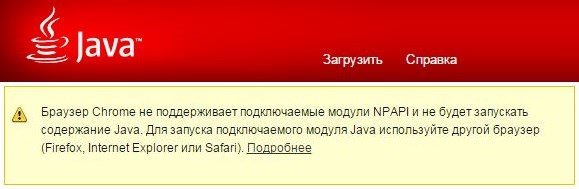
Ошибка 1603: Обновление Java не завершено
Это известная проблема, причина которой на момент написания статьи ещё не найдена, по крайне мере так написано на официальном сайте java.com
Попробовать решить эту проблему можно двумя способами.
Перед установкой «Джавы» перезапустите компьютер
- Увидев 1603 ошибку перезапустите систему
- Скачайте и установите автономный установщик Java по этой ссылке — java.com/ru/download/windows_offline.jsp
- В диалоговом окне загрузки жмите «Сохранить» и загрузите установочный файл в удобное место на компьютере, например, Рабочий стол.
- Запустите скачанный файл и начните установку.
Если проблема не устранена, удалите старую Java и перезапустите компьютер перед установкой новой версии
Избавиться от устаревших версий можно с помощью программы удаления Java — java.com/ru/download/uninstallapplet.jsp
Также, вы можете удалить «Джаву» вручную. Порядок действий такой же, как и с другими программами при их удалении.
Windows 8
- Нажмите правой кнопкой мыши слева в нижней части экрана и через контекстное меню вызовите «Панель управления».
- В категории программ выберите «Удаление программы».
- Выберите Java и нажмите «Удалить».
- Подтвердите удаление нажатием кнопки «Да».
Windows 7/Vista
- Откройте «Пуск»
- Перейдите в «Панель управления»
- Выберите раздел «Программы»
- Перейдите в «Программы и компоненты»
- Выделите программу для удаления и нажмите «Удалить» (Remove).
Windows XP
- Перейдите в «Пуск»
- Откройте «Панель управления»
- Нажмите на «Установка и удаление программ»
- В окне «Установка и удаление программ» (Add/Remove Programs) выберите программный продукт и жмите кнопку «Удалить» (Remove).
Отключение контента в Java Control Panel перед установкой новой версии
- Откройте Java Control Panel. Как это сделать рассказывалось во втором пункте статьи.
- Перейдите на вкладку Security и снимите галочку с пункта «Enable Java Content in the browser», что в переводе с английского значит «Включить отображение содержимого Java в браузере». Затем нажмите Apply (Применить) и OK для подтверждения действия.
- Загрузите и установите на свой компьютер автономный установочный пакет — java.com/ru/download/windows_offline.jsp
- После установки «Джава» снова перейдите в Java Control Panel – вкладка Security и поставьте галку возле «Enable Java Content in the browser».

Ошибка загрузки: файл java_sp.dll поврежден, MSI поврежден, 1305, 2755, 1606, 1618, 25025
Сообщение об ошибке может показываться в Windows XP, Windows 7, Windows 8, Windows 10. Ошибка возникает во время установки дистрибутива Java с официального сайта java.com. Она говорит о том, что установка не завершена.
Признаками этой ошибки считаются коды: MSI поврежден, файл java_sp.dll поврежден, 25025, 2755, 2753, 2352, 1788, 1744, 1722, 1643, 1624, 1618, 1606, 1601, 1600, 1335, 1327, 1324, 1311, 1305, 1035.
- Скачайте и запустите утилиту Microsoft Fix it с официального сайта — support.microsoft.com/ru-ru/mats/program_install_and_uninstall/ru
Ранее о ней ужа шла речь в статье: - Загрузите и установите установочный пакет — java.com/ru/download/windows_offline.jsp
Ошибка: поврежденный MSI
Возникает в Windows XP. Для её устранения обновите Виндовс до пакета обновлений SP3, затем загрузите и установите Java.
Ошибка 1618, Объект уже существует, Ключ в указанном состоянии недопустим
Приложения «Джава» блокируют параметры безопасности на компьютерах с последней версией Java
Начиная с Java 7 Update 51 появляются следующие ошибки при попытке запуска «Джава» приложений:
- Отсутствует обязательный атрибут манифеста разрешений в основном файле jar.
- Отсутствует атрибут манифеста Application-Name.
- Приложения Java блокированы параметрами безопасности.

Эти ошибки связаны с улучшением безопасности, делающей систему пользователя более устойчивой к внешним эксплойтам. Java 7 Update 51 и версии выше не позволяют пользователю запускать приложения без подписи, само подписанные и без атрибутов разрешений. Такие приложения блокируются, т.к. они не соответствуют политике безопасности Java.
Для решения этой проблемы нужно связаться с разработчиками приложений и сообщить им об ошибке.
Временным решением может послужить функция Exception Site List, позволяющая запускать программы, не прошедшие проверку параметров безопасности. Для этого откройте Java Control Panel и перейдите на вкладку Security. В список сайтов исключений (Exception Site List) добавьте URL адреса заблокированных приложений.

Ошибка 1723. Ошибка пакета Windows Installer
Установка Java прерывается и отображается ошибка 1723:
Она относится к модулю InstallShield и свидетельствует о сбое установки Java.
- Удалите неудачно установленную Java с помощью программы удаления или вручную, подробнее об этом написано выше.
- Скачайте и установите автономный установщик под Windows — java.com/ru/download/windows_offline.jsp
Почему появляются сообщения: «Ваша версия Java не является безопасной», «Устаревшая версия» или «Требуется обновление»?
Начиная с версии Java 7 Update 10 «Джава» включает в себя функцию уведомления об устаревшей версии, известных уязвимостях и о доступной для загрузки версии с исправленными уязвимостями.
Этот раздел касается:- Платформы: Windows 2008 Server, Windows 7, Windows 8, Windows XP, Windows Server 2012, Windows Vista, Windows 10
- Версии Java: 7.0, 8.0
Примечание . Для установки Java необходимо обладать правами администратора Windows на компьютере.
Загрузка и установка
В этом случае требуется скачать исполняемый файл со всеми файлами, необходимыми для полной установки. При этом варианте скачивания подключение к Интернету в течение всего процесса установки не требуется. Файл можно также скопировать на компьютер, который не подключен к Интернету.
- Перейдите на страницу скачивания вручную
- Нажмите кнопку Windows Offline (Автономная установка для Windows).
- Откроется диалоговое окно "File Download" (Загрузка файла), где предлагается выполнить или сохранить загружаемый файл.
Щелкните Сохранить , чтобы загрузить файл в локальную систему.
Подсказка. Сохраните файл на компьютере, например, на рабочем столе. - Закройте все приложения (в том числе браузер).
- Чтобы запустить процесс установки, дважды щелкните на сохраненном файле.
Обнаружение устаревших версий (8u20 и более поздних) . Начиная с Java 8 обновление 20 (8u20), на системах Windows инструмент удаления Java Uninstall Tool интегрируется с программой установки. Это позволяет удалять устаревшие версии Java из системы. Данное изменение применимо к 32- и 64-разрядным платформам Windows.
Уведомления об отключении Java и восстановлении запросов
Программа установки уведомляет пользователя, если содержимое Java отключено в веб-браузерах, и предоставляет инструкции по его включению. Если пользователь ранее скрыл появление некоторых запросов системы безопасности для апплетов и приложений Java Web Start, программа установки предоставляет возможность восстановить эти запросы. Программа установки может выдать запрос на перезагрузку компьютера, если пользователь ранее отклонил запрос на перезагрузку интернет-браузера.
Проверка установкиЧтобы проверить, что пакет Java установлен на компьютере и правильно работает, запустите этот проверочный апплет .
ПРИМЕЧАНИЕ. Может потребоваться перезапустить (закрыть и повторно открыть) браузер, чтобы разрешить установку Java в браузере.
Java (Джава, Ява ) — базовая технология для обеспечения быстродействия, надежности и безопасности большинства современных программ, игр, утилит и приложений. Портативность, эффективность и универсальность платформ в сочетании с безопасностью определяют технологию Java для сетевых вычислений в разряд идеальных.
Джава используется в миллиардах устройств по всему миру: от микропроцессоров в наручных часах до суперсовременных компьютеров в датацентрах. Цифровое интернет-пространство в настоящее время растёт столь стремительно именно потому, что множество веб-сайтов и приложений работают при поддержке Джавы.
Последнюю версию Java 8 скачать бесплатно для Windiws 7 с этой странички можно без регистраци.
15 октября 2014 года официальный сайт www.java.com прекратил поддержку платформы Java 7 SE. Для корректной работы приложения необходимо удалить все обновления предыдущей платформы и установить последнюю версию Java 8. Обращаем ваше внимание, что сайт разработчика oracle.com настоятельно рекомендует своим пользователям обновить Джаву до новейшей версии Java 8 SE.
JRE (Java Runtime Environment ) - бесплатно распространяемое программное обеспечение для запуска и нормальной работы web-сайтов и приложений, созданных при помощи языка Java. В комплексе ПО позволяет просмотреть трёхмерные изображения, пообщаться с друзьями хоть на другом краю земного шара или сыграть в сетевую игру. В состав JRE входят: виртуальная машина Java, библиотеки Java-классов и компоненты обеспечения запуска приложений и апплетов, созданных с помощью данного языка программирования.
Одним из компонентов исполнительной среды Джава являeтся Java Plug-in, который позволяет запускать аплеты - интерактивные функции в веб-браузерах. Если такой плагин не установлен либо устарел, содержание некоторых веб-сайтов или отдельных страниц может отображаться не корректно или не в полном объеме, могут возникнуть проблемы с загрузкой и сохранением файлов, именно поэтому важно поддерживать Джава Плагины в актуальном состоянии всегда. Так как Java-плагин является компонентной обозревателя и не является независимой программой, установить отдельно его невозможно. Для обновления чаще всего достаточно обновить до последней версии веб-браузер или же переустановить Джаву.
JRE самостоятельно находит и устанавливает обновления. На этом сайте находятся ссылки, позволяющие скачать Java Runtime Environment бесплатно для 32-х и 64-битных ОС Виндовс. Последняя версия Джавы нужна для нормальной работы новейшего софта, например торрент-программы . Часто наличие Джавы на компьютере необходимо для запуска некоторых игр, например Майнкрафт. Иногда игроки ищут так: скачать java для minecraft .
Устаревшие версии Джава могут содержать уязвимости и представлять собой серьезную угрозу безопасности вашего компьютера. Производитель настоятельно рекомендует перед установкой удалять все предыдущие версии, чтобы гарантировать запуск Джава c новейшими обновлениями безопасности и быстродействия. Для безопасного удаления устаревших версий Java 64 bit /32 bit из системы Windows можно воспользоваться стандартным способом (через Пуск -> Панель управления -> Программы) или инструкцией по ручному удалению и установке Java на компьютер. Скачать Java 8 бесплатно теперь можно с этой странички, используйте ее для регулярного обновления версии Java для Windows 64 bit .
Без данного ПО вы не сможете запустить огромное число web-приложений, общаться на форумах, пользоваться онлайн-сервисами и совершать покупки в виртуальных магазинах. Также вам придётся забыть об участии в ряде популярных игр по сети. Именно поэтому сегодня в числе самых необходимых приложений на ПК выступает и Java. Скачать последнюю версию этой платформы особенно важно, ведь её обновления происходят довольно часто, а остаться с неактуальной версией вряд ли кому-нибудь захочется. Новые выпуски повышают производительность, защиту и стабильность.
Технология, о которой идёи речь, является также и языком программирования - она позволяет писать команды и создавать программные компоненты. Современные разработчики активно используют этот язык для создания серверных приложений и для компонентов, отвечающих за комфортную работу в браузерах.
Возможности:
- открытый доступ к базам данных;
- простые средства для создания и настройки сетевых приложений;
- автоматическое управление памятью;
- детальная обработка исключительных ситуаций;
- каталог средств для фильтрации ввода/вывода;
- доступ к web-службам;
- полноценная работа с форумами, онлайн-магазинами, опросниками, играми и приложениями в Интернете;
- разные классы для выполнения HTTP-запросов и обработки ответов;
- поддержка многопоточных приложений;
- одновременное выполнение нескольких программ на соответствующем языке.
Принцип работы:
программное обеспечение Джава включает исполнительную среду JRE, виртуальную машину JVM, базовые классы платформы и вспомогательные библиотеки.
JRE — это так называемый исполнительный компонент, обеспечивающий исполнение апплетов и приложений в браузере.
Виртуальная машина Джава — это своего рода интерпретатор. Алгоритм, заложенный разработчиками предполагает, что одно и то же Джава-приложение будет одинаково хорошо работать на разных устройствах с разными ОС.
Плюсы:
- технологию Java можно скачать бесплатно для Windows 7, 8, Vista или XP;
- обеспечивает высокопроизводительную работу web-приложений и онлайн-игр.
Минусы:
- есть нарекания от пользователей по скорости и отзывчивости.
Чаще всего данное ПО необходимо тем, кто часто имеет дело с онлайн-играми. Качественное отображение и доступ к настройкам без него просто невозможны. Поэтому опытные геймеры советуют скачать Java для Майнкрафт или другой онлайн-игры, чтобы иметь возможность насладиться эпическими баталиями вместе с другими игроками. Активные серферы по просторам мировой паутины также оценят все преимущества установки этой технологии. Ведь на данный момент аналогичный язык программирования является одним из самых используемых среди web-разработчиков.
Среди программ, которые предназначены для работы в интернете и воспроизведения игр, стоит отметить расширение Java. Любой пользователь может скачать Java для Windows 10, 8, 7 на 32 bit и 64 bit бесплатно по ссылкам ниже. Данное расширение необходимо, если при просмотре контента на сайтах появляются сообщения об ошибках. Также без него не обойтись геймерам.
Достаточно загрузить Java, чтобы получить возможность общаться онлайн, смотреть медиа-файлы, а также играть.
Функционал
Язык программирования Java используется в виртуальных интерактивных картах, в играх, при обучении и в дистанционном банковском обслуживании. Также он применяется в случаях, когда необходимо поставить цифровую подпись. А значит, чтобы иметь возможность все это сделать, вам надо скачать Java для Windows 10, 8, 7 на 32 bit и 64 bit на компьютер и установить софт.
Java отличается:
- наличием постоянных обновлений, которые проводятся в автоматическом режиме,
- повышенной защитой и протоколами шифрования,
- быстрым механизмом установки.
Java предназначен для запуска игр и онлайн-приложений. Почти что все интересные действия в виртуальном мире будут работать лишь через этот софт. К тому же до сих пор Джава является базовой утилитой для стационарных компьютеров, ноутбуков, мобильных телефонов, которые работают на ОС Windows (на 32-bit и 64-bit).
С каждым обновлением улучшается скорость работы и повышается качество отражения. Также появляются новые компоненты, необходимые для работы наиболее требовательных программ, к числу которых, например, относятся игровые приложения.
Среди достоинств Java стоит отметить то, что ее работа остается незаметной для системы. Кроме того, все обновления автоматизированы, а сообщения об ошибках она отправляет разработчикам, не вовлекая вас в этот процесс.
Java имеет:
- разные классы для исполнения запросов HTTP и для обработки ответов,
- встроенный компонент, обеспечивающий полноценную работу с форумами и онлайн-сервисами,
- открытый доступ к базам данных и веб-службам,
- средства для настроек сетевых программ, приложений и игр,
- поддержку многопоточных приложений,
- встроенные средства, позволяющие обрабатывать исключительные ситуации.
Установка Джавы для Виндовс
Для того, чтобы иметь возможность пользоваться софтом, мало скачать Java бесплатно. Необходимо выполнить еще ряд действий.
Например, надо знать, что для установки софта необходимо закрыть все программы. В противном случае установка будет прервана и вам придется начинать все сначала. После того, как инсталляция завершится, потребуется перезагрузить компьютер. Лишь после этого программа начнет работать.
В случае, если вы собираетесь заменить старую версию на новую в ручном режиме, то вам стоит удалить одну версию и лишь потом устанавливать другую. Некоторые версии, впрочем, допускают наложения одной версии на другую.
Правда, при обновлении скорее всего программа потребует обновить и браузер, через который вы работаете. Все это необходимо для проведения синхронизации, оказывающей влияние на слаженную работу всей системы.
Для корректной работы Java требуется подключение к интернету.
Во время установки вам могут предложить запустить еще ряд иных программных продуктов. Все это - рекламный материал, ведь компания-разработчик Oracle сотрудничает с иными организациями. Однако если вы откажитесь от дополнительной загрузки, то на функциональности утилиты это никак не скажется.
Инсталляцию стоит строго проводить при закрытых программах для корректной работы.
Преимущества
С помощью нее более комфортно работать с браузерами. Утилита имеет каталог средств, которые отвечают за фильтрацию ввода и вывода.
Софт поддерживает системы Windows, управляет памятью, показывает высокие результаты скорости производительности при работе. Имеет два варианта: для 32 bit и 64 bit.
Недостатки
Иногда возникают проблемы при работе софта с браузером . При наличии ОС Windows наблюдается некорректная работа некоторых элементов.













